Samsung CS-29Z30HPQ, CS-29Z40HPQ, WS-32Z30HPQ, WS-32Z31HSQ, WS-32Z40HTQ User manual
...
ЦВЕТНОЙ
ТЕЛЕВИЗОР
CS29Z30/29Z40
WS32Z30/32Z31/32Z40
Руководство пользователя
Перед началом эксплуатации устройства
внимательно прочитайте настоящее руководство
и сохраните его для дальнейшего использования.
ЭКРАННЫЕ МЕНЮ
Функция PIP (картинка в картинке) (в зависимости от модели)
Функция телетекста (в зависимости от модели)
Зарегистрируйтесь в клубе Samsung на сайте www.samsung.com/global/register
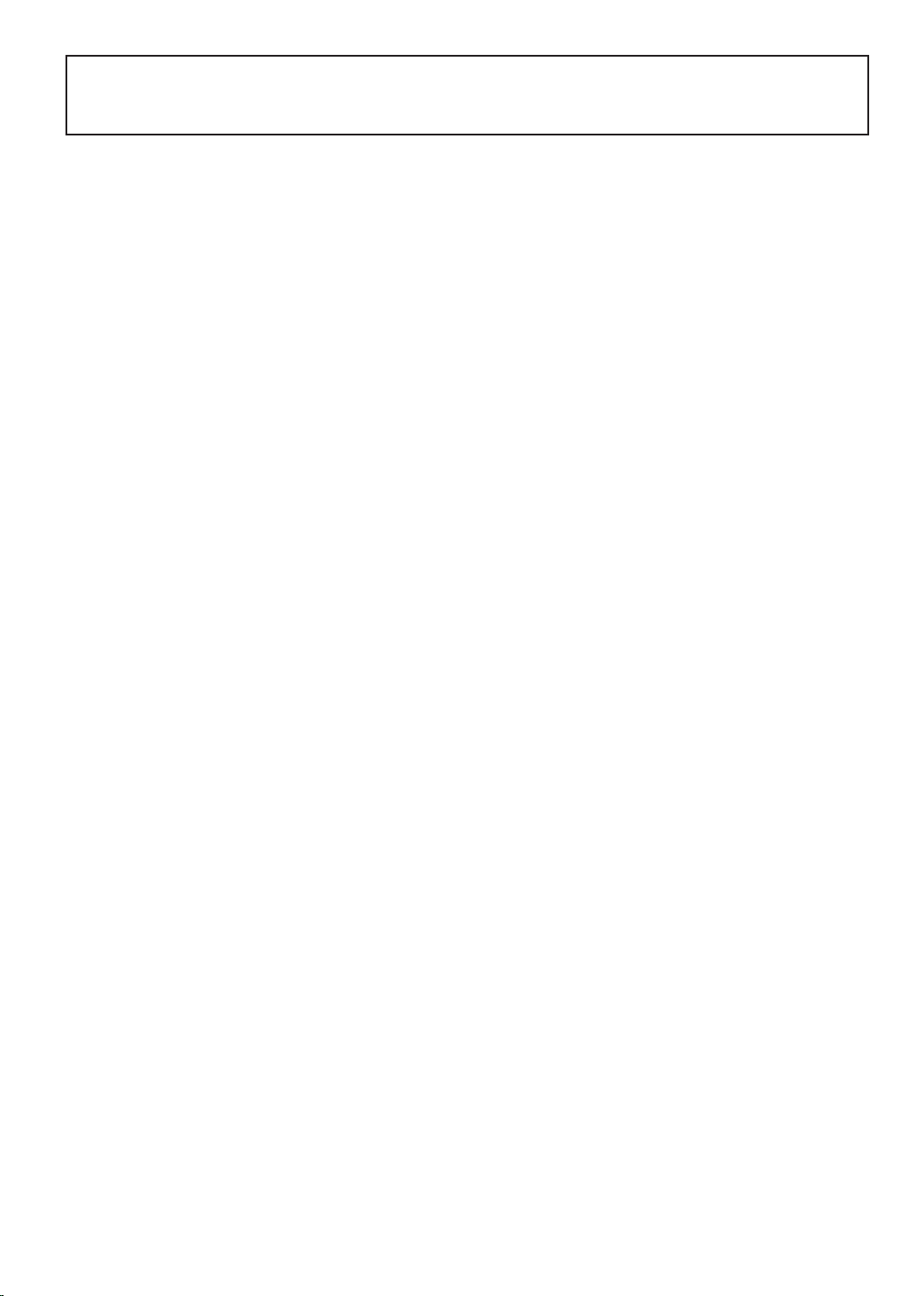
Русский - 2
Важная гарантийная информация относительно формата
просматриваемого изображения
Телевизоры с экранами стандартного формата (отношение размера экрана по горизонтали к размеру по вертикали - 4:3)
изначально предназначались для просмотра движущихся телевизионных изображений со стандартным форматом кадров.
Изображения, которые отображаются на экранах этих телевизоров, должны иметь формат 4:3 и постоянно изменяться.
Время просмотра неподвижных изображений и графики, таких как темные области сверху и снизу кадра (при просмотре
широкоэкранных изображений), не должно превышать 15% от общего времени просмотра в неделю.
Телевизоры с широкоформатными экранами (отношение размера экрана по горизонтали к размеру по вертикали -
16:9) изначально предназначены для просмотра широкоформатных движущихся изображений. Изображения, которые
отображаются на экранах этих телевизоров, должны иметь формат 16:9, или их необходимо растягивать на весь экран (если в
телевизоре предусмотрена такая возможность). Изображения должны постоянно изменяться. Время просмотра неподвижных
изображений и графики, таких, как темные области в верхней и нижней части экрана, и нерастянутых в ширину кадров
телевизионных фильмов и программ стандартного формата, не должно превышать 15% от общего времени просмотра в
неделю.
Кроме того, время просмотра таких неподвижных изображений, как биржевые сводки, логотипы телевизионных станций,
веб-страницы, компьютерная графика, кадры из видеоигр, также должно ограничиваться в соответствии с описанными выше
требованиями. Отображение неподвижных изображений в течение времени, превышающего указанное выше, может привести
к неравномерному выгоранию кинескопа. На выгоревшем экране постоянно отображаются паразитные изображения.
Во избежание преждевременного выгорания экрана старайтесь чаще менять программы и изображения на экране,
просматривать в основном полноэкранные движущиеся изображения и не допускать длительного отображения статичных
изображений и темных участков. При просмотре изображений с помощью телевизоров, которые имеют функцию изменения
размера кадра, используйте эту функцию для адаптации изображений разных форматов к размеру экрана вашего телевизора.
Будьте внимательны при выборе форматов изображений и времени их просмотра. Ограниченная гарантия компании Samsung
не распространяется на повреждения экрана, вызванные неправильным выбором формата изображения, а также другие
связанные с выгоранием повреждения экрана.
© 2006 Samsung Electronics Co., Ltd. All rights reserved.
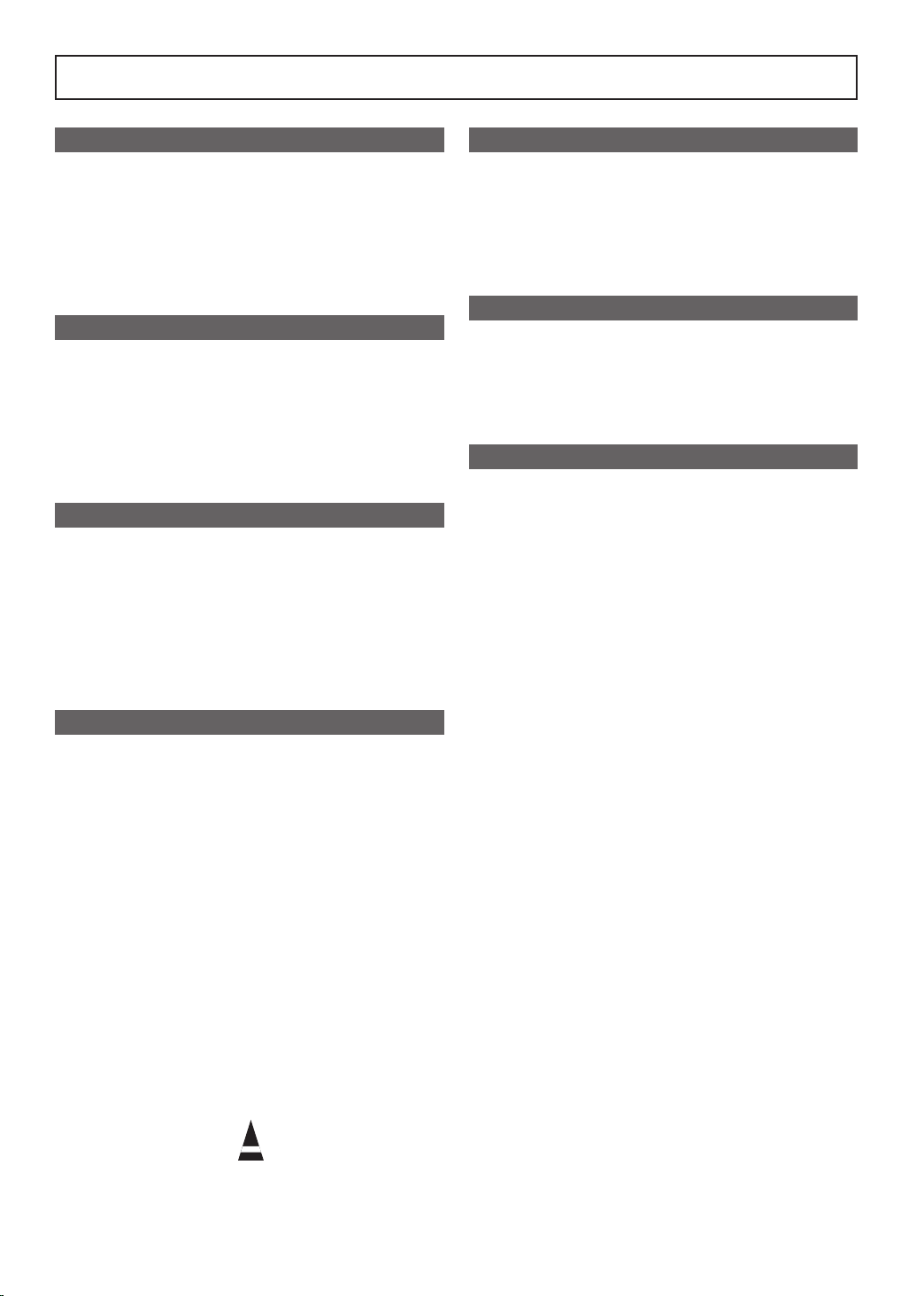
Русский - 3
Символы
Нажмите
☛
Важно
➢
Примечание
Содержание
Общая информация
◆ Принадлежности ......................................................... 4
◆ Панель управления
(в зависимости от модели) ...........
4
◆ Соединительная панель
(в зависимости от модели) ...
5
◆ Пульт дистанционного управления
(в зависимости от модели) ...............................................
7
◆ Установка батарей в пульт дистанционного
управления .................................................................. 8
Эксплуатация
◆ Включение и выключение телевизора ...................... 8
◆ Перевод телевизора в режим ожидания ................... 8
◆ Функция Plug & Play
(в зависимости от модели) ..........
9
◆ Просмотр сигнала от внешнего источника
(в зависимости от модели) .............................................
10
◆ Редактирование названий устройств
(в зависимости от модели) .............................................
10
Управление каналами
◆ Автоматическое сохранение каналов ......................11
◆ Сохранение каналов вручную .................................. 12
◆ Пропуск ненужных каналов ...................................... 13
◆ Сортировка сохраненных каналов ........................... 13
◆ Присвоение каналам названий ................................ 14
◆
Точная настройка на принимаемый сигнал канала
.. 14
◆
Использование функции УСС (усилитель слабого
сигнала)
(в зависимости от модели) .............................
15
Управление изображением
◆ Изменение режима изображения ............................ 15
◆ Настройка параметров изображения ...................... 16
◆ Выбор размера изображения
(в зависимости от модели) .............................................
17
◆ Включение цифрового шумоподавления ................ 17
◆ Регулировка наклона изображения
(в зависимости от модели) .............................................
18
◆ Выбор режима просмотра фильмов ........................ 18
◆ Просмотр с функцией PIP (картинка в картинке)
(в зависимости от модели) .............................................
19
◆ Режим стоп-кадра ...................................................... 20
Управление звуком
◆ Изменение режима звучания ................................... 21
◆ Настройка параметров звука
(в зависимости от модели) ............................................. 21
◆ Дополнительная настройка звука
(в зависимости от модели) ............................................. 22
◆ Выбор режима звука
(в зависимости от модели) ....... 23
Описание функций
◆ Установка времени .................................................... 24
◆ Выбор языка .............................................................. 26
◆ Настройка режима синего экрана ............................ 26
◆ Настройка мелодии ................................................... 26
◆ Функция телетекста
(в зависимости от модели) ......... 27
Приложение
◆ Автоматическое размагничивание для
устранения цветных пятен ....................................... 29
◆ Поиск и устранение неисправностей:
перед
обращением в службу технической поддержки ...........
29
◆ Технические характеристики .................................... 30
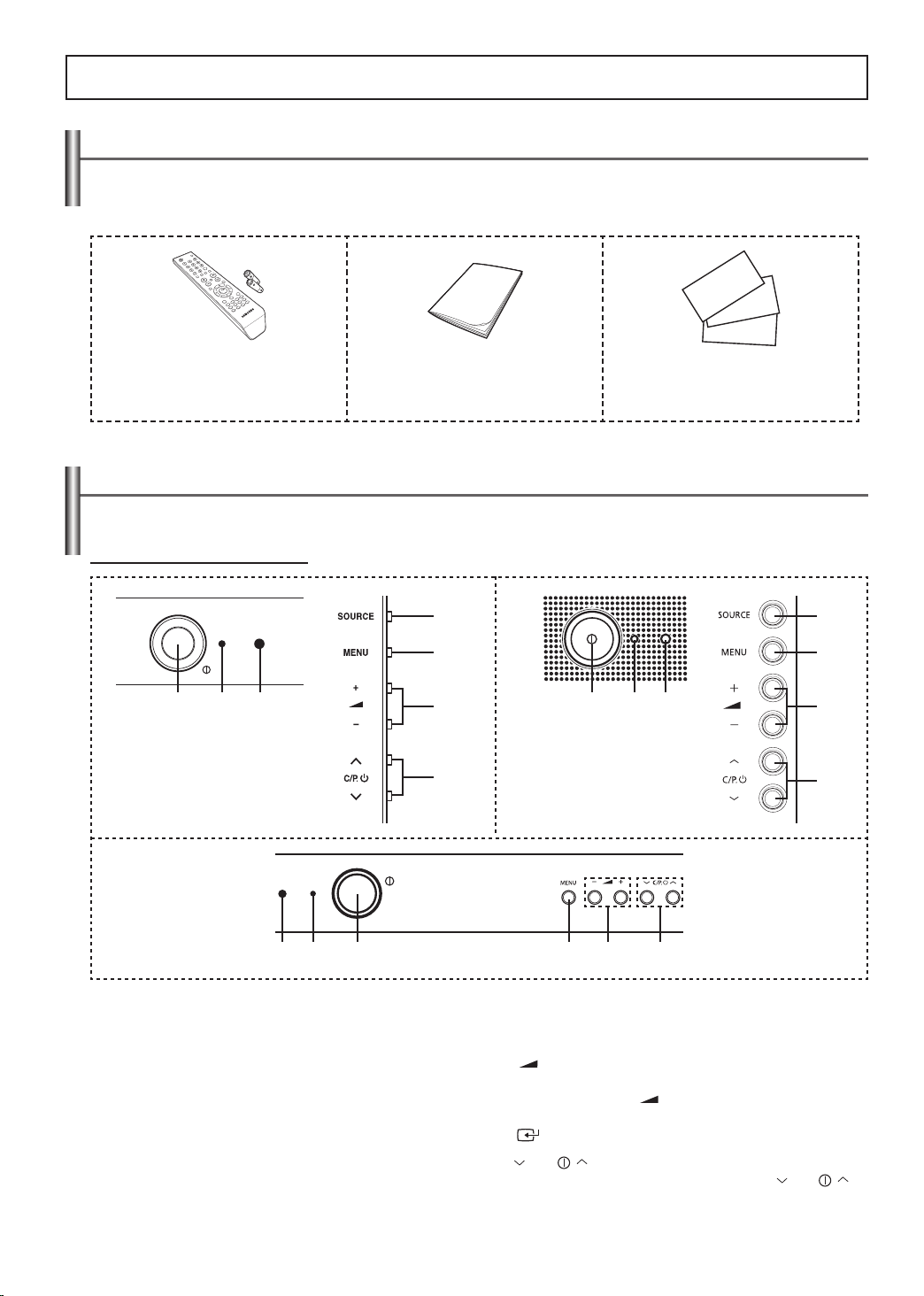
Русский - 4
Общая информация
Панель управления
(в зависимости от модели)
➢
Цвет и форма телевизора могут различаться в зависимости от модели.
Передняя панель телевизора
1
Включение/выключение питания
Используется для включения и выключения питания.
2
Индикатор режима ожидания
Мигает и гаснет при включении питания и горит в
режиме ожидания.
3
Приемник сигнала пульта дистанционного управления
Направляйте пульт дистанционного управления на эту
точку на панели управления телевизора.
4
SOURCE
Отображение меню всех доступных источников
входного сигнала (TV, Внешн.1, Внешн.2, AV/S-Video,
Компонент., HDMI).
5
MENU
Нажмите для просмотра экранного меню функций
телевизора.
6
- +
Используется для увеличения или уменьшения
громкости. Кнопки - + в экранном меню выполняют
те же функции, что и кнопки ◄ и ► или кнопка ENTER
( ). на пульте дистанционного управления.
7
C/P.
Используется для смены каналов. Кнопки C/P.
в экранном меню выполняют те же функции, что и
кнопки ▲ и ▼ на пульте дистанционного управления.
Принадлежности
Убедитесь, что в комплект поставки телевизора входят следующие принадлежности.
Если какой-либо элемент комплекта отсутствует, обратитесь к торговому представителю.
➢
Цвет и форма принадлежностей могут различаться в зависимости от модели.
Пульт дистанционного управления и
2 батареи (размер AAA)
Руководство пользователя
Гарантийный талон /
Регистрационная карта / Инструкция
по технике безопасности
(Прилагается не во всех странах)
3 2 1 5
6
7
1 2 3
4
5
6
7
1 2 3
4
5
6
7
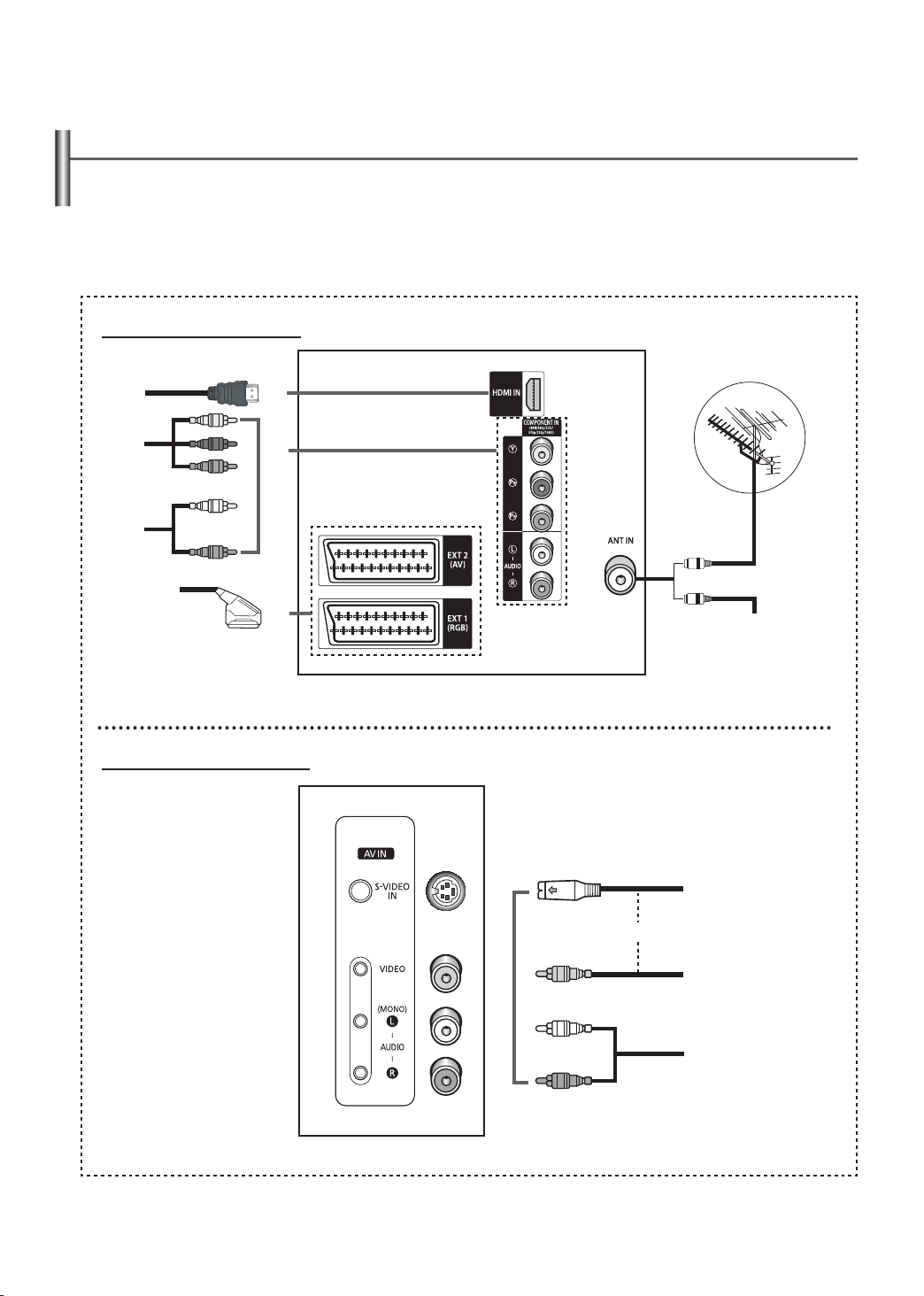
Русский - 5
Соединительная панель
(в зависимости от модели)
➢
Цвет и форма телевизора могут различаться в зависимости от модели.
☛
При подключении аудио- или видеосистемы к телевизору следите за тем, чтобы все компоненты были выключены.
Дополнительные инструкции по подключению и мерам предосторожности смотрите в руководствах по эксплуатации
соответствующего оборудования.
Сеть кабельного
телевидения
или
1
или
2
3
4
5
Задняя панель телевизора
Боковая панель телевизора
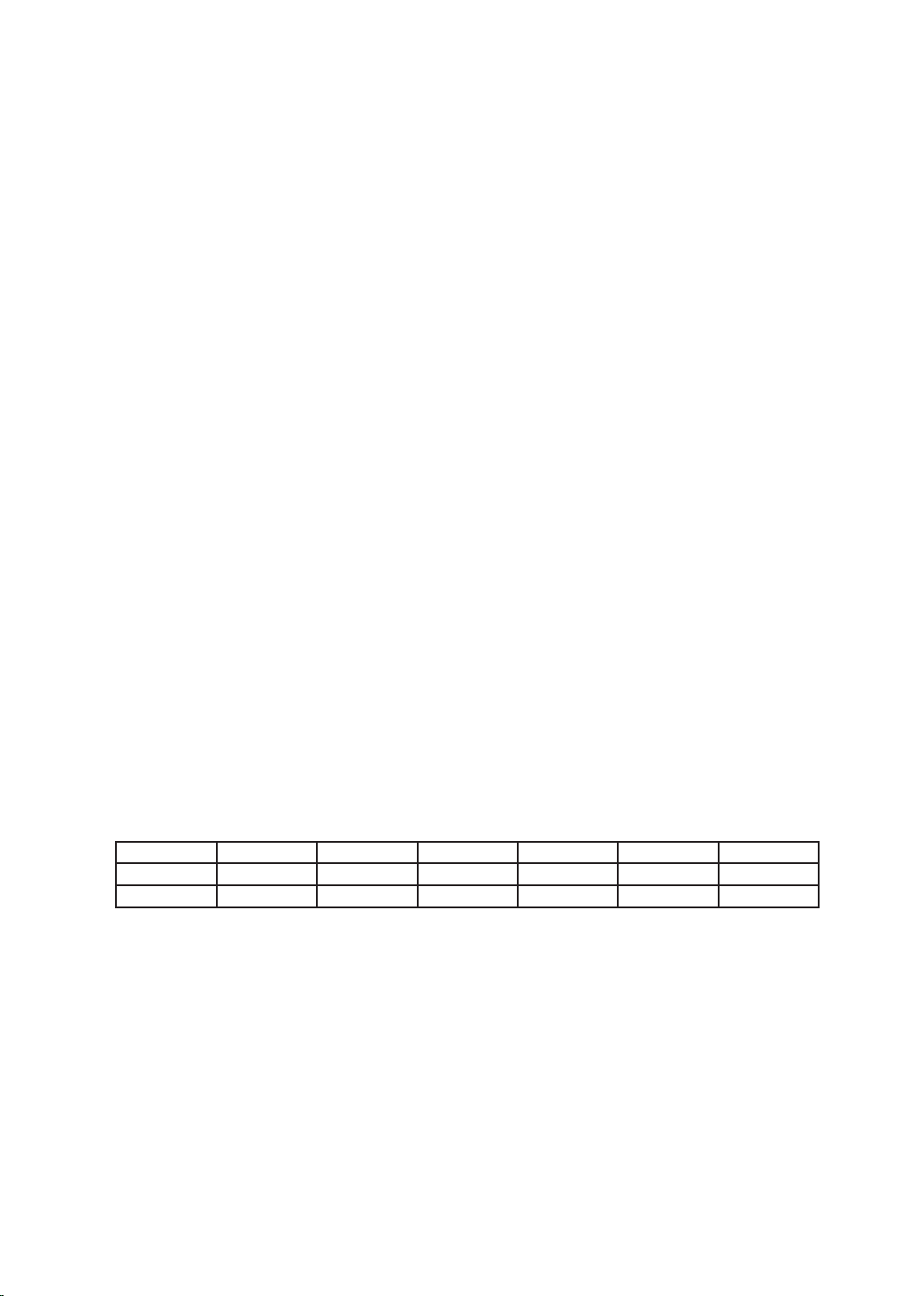
Русский - 6
1
Подключение к антенне или сети кабельного телевидения
Подсоедините антенну или входной кабель сети к коаксиальному разъему 75 Ω.
Для просмотра телевизионных каналов необходимо, чтобы сигнал поступал от одного из следующих источников:
внешняя антенна, сеть кабельного телевидения или спутниковая сеть. В тех случаях, когда используется комнатная
антенна, при настройке телевизора ее, возможно, придется повернуть, чтобы получить четкое изображение без помех.
2
Подключение к компонентному входу
◆ Подсоедините один конец компонентного видеокабеля к компонентному разъему (Y, P
B
, P
R
) на задней панели
телевизора, а другой конец - к соответствующему компонентному разъему видеовыхода устройства DTV или
проигрывателя DVD-дисков.
◆ Разъемы Y, P
B
и P
R
компонентных устройств (DTV-приемников или DVD-проигрывателей) иногда имеют маркировку
Y, B-Y и R-Y или Y, Cb и Cr.
◆ Подсоедините один конец аудиокабеля RCA к разъемам аудиовхода AUDIO (L/R) IN на задней панели телевизора, а
другой конец - к соответствующим разъемам аудиовыхода устройства DTV или проигрывателя DVD-дисков.
3
Подключение к входу/выходу SCART
Подсоедините кабель SCART к соответствующему внешнему аудио/видео устройству, например видеомагнитофону,
DVD-проигрывателю, декодеру, спутниковому приемнику, игровой приставке или проигрывателю видеодисков.
- Разъем EXT1 (RGB) используется для оборудования с выходом RGB, например для игровых приставок или
проигрывателей видеодисков.
- Разъем EXT2 (AV ) используется для аудио/видео вывода текущей телевизионной программы.
4
Подключение к HDMI
(в зависимости от модели)
◆ Поддерживает AV-устройства с возможностью подключения через интерфейс HDMI (приставки, проигрыватели
DVD, AV-ресиверы и цифровые телевизоры).
◆ При соединении двух устройств HDMI дополнительный аудиокабель не требуется.
Что такое HDMI?
◆ “High Definition Multimedia interface (Мультимедийный интерфейс высокой точности)” позволяет передавать
цифровые видеоданные высокого разрешения и многоканальные цифровые аудиосигналы (5,1-канальные).
Разъем HDMI/DVI обеспечивает DVI-соединение с дополнительным устройством с помощью соответствующего
кабеля (в комплект не входит). Различие между HDMI и DVI состоит в том, что устройство HDMI меньше по размеру,
оснащено технологией защиты от незаконного копирования HDCP (High Bandwidth Digital Copy Protection), а также
поддерживает многоканальные цифровые аудиосигналы.
◆ Для подключения используйте кабель DVI-HDMI или переходник DVI-HDMI, а также разъем AUDIO (L/R) на DVI для
вывода звука.
При подключении данного устройства с помощью разъема HDMI или DVI к видеоприставке, DVD-проигрывателю,
игровой консоли и т.п. убедитесь, что был установлен совместимый режим видеовыхода, как показано в таблице
ниже. Несоблюдение указаний может привести к искажению изображения, его срыву на экране или исчезновению.
Поддерживаемые режимы для входов HDMI и COMPONENT
480i-60Hz 480p-60Hz 576i-50Hz 576p-50Hz 720p-50/60Hz 1080i-50/60Hz
HDMI X O X O O O
COMPONENT O O O O O O
Не пытайтесь подключать разъем HDMI к компьютеру или графической карте портативного компьютера.
(При этом отобразится пустой экран)
5
Подключение к разъему видеовхода RCA/S-VIDEO
◆ Подсоедините один конец кабеля RCA или S-Video к видеовходу VIDEO IN или S-VIDEO IN на задней панели
телевизора, а другой конец - к соответствующему разъему видеовыхода или разъему S-Video на аудио/видео
устройстве.
◆ Подсоедините один конец аудиокабеля RCA к разъемам аудиовхода AUDIO (L/R) IN на задней панели телевизора, а
другой конец - к соответствующим разъемам аудиовыхода на аудио/видео устройстве.
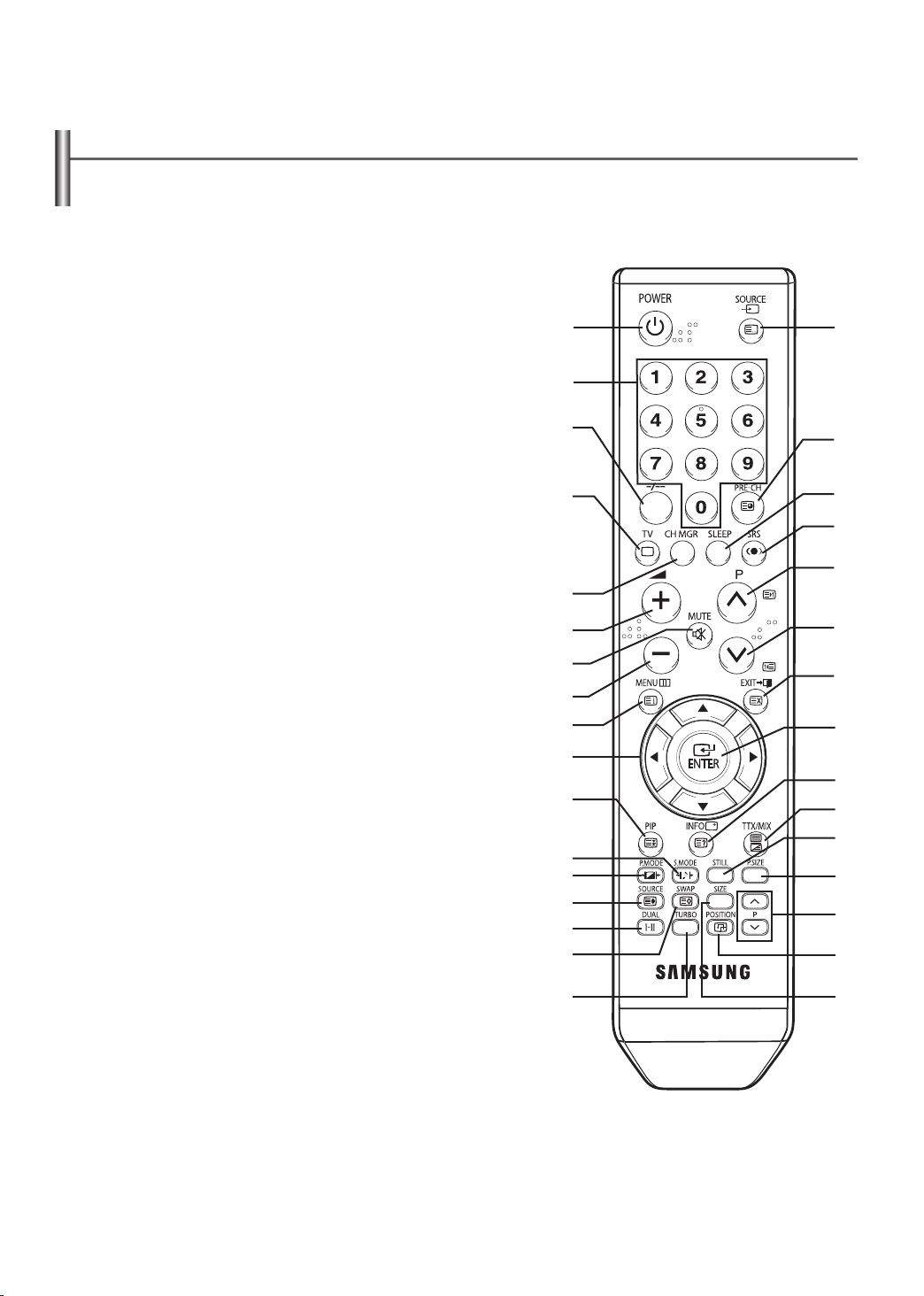
Русский - 7
Пульт дистанционного управления
(в зависимости от модели)
➢
◆ Фактическая конфигурация телевизора может отличаться от описания в данном руководстве (в зависимости от
модели).
◆ На работу пульта дистанционного управления может повлиять яркий свет вблизи телевизора.
◆ Это специальный пульт дистанционного управления для людей с плохим зрением. На кнопках питания,
переключения каналов и настройки громкости имеются точки букв шрифта Брайля.
1
Питание/Режим ожидания
2
Прямой выбор канала
3
Выбор одно/двухзначного
номера канала
4
Выбор тюнера/кабельной сети
5
Управление каналами
6
Увеличение громкости
7
Временное выключение звука
8
Уменьшение громкости
9
Отображение меню
0
Переход на нужный параметр
меню / установка нужного
значения параметра
!
Включение и выключение
функции PIP (картинка в
картинке)
@
Выбор режима звучания
#
Выбор режима изображения
$
Выбор источника
дополнительного изображения
(PIP)
%
Выбор режима звука
^
Обмен местами основного и
дополнительного изображений
(PIP)
&
Функция Turbo sound
*
Выбор внешнего источника
сигнала
(
Поочередное переключение
между двумя каналами,
которые просматривались
последними
)
Автоматическое выключение
a
Включение/выключение
системы SRS TruSurround XT
b
Следующий канал
c
Предыдущий канал
d
Выход из любого окна
e
Подтверждение изменения
параметров
f
Отображение информации
g
Стоп-кадр
h
Выбор размера изображения
i
Выбор канала дополнительного
изображения (PIP)
j
Выбор расположения
дополнительного изображения
(PIP)
k
Выбор размера
дополнительного изображения
(PIP)
Функции телетекста
(См. стр. 27)
4
Выход из режима телетекста
9
Главная страница телетекста
!
Остановка страницы телетекста
$
Выбор размера телетекста
^
Сохранение телетекста
*
Выбор режима телетекста
(LIST/FLOF)
(
Дополнительная страница
телетекста
b
Следующая страница
телетекста
c
Предыдущая страница
телетекста
d
Отменить телетекст
f
Открыть телетекст
l
Вызов телетекста/совмещение
телетекста и обычной
телепередачи
@#gh
Выбор темы Fastext
1
2
3
4
5
6
7
8
9
0
!
@
#
$
%
^
&
*
(
)
a
b
c
d
e
f
g
h
i
j
k
l
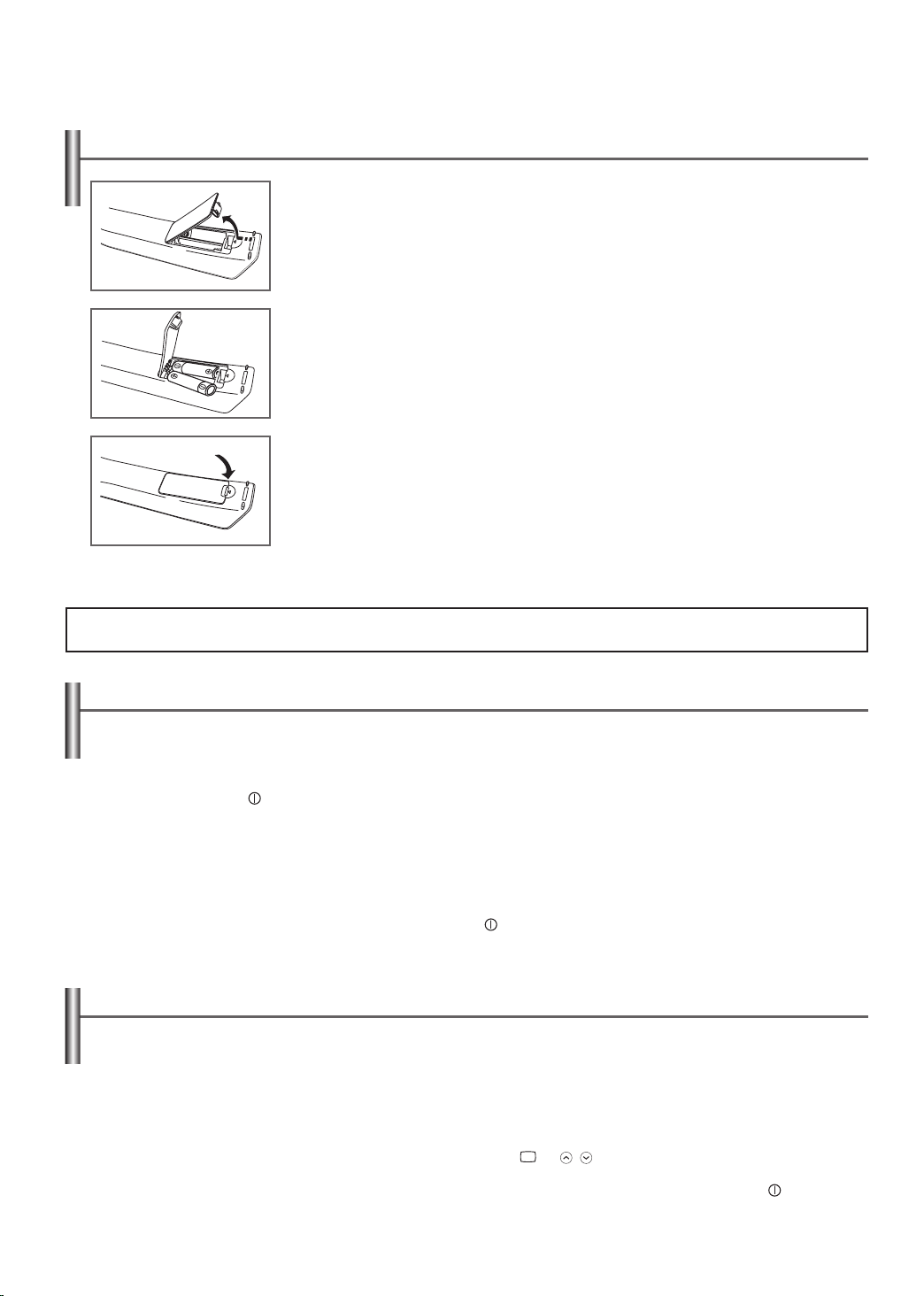
Русский - 8
Установка батарей в пульт дистанционного управления
1 Поднимите крышку сзади пульта дистанционного управления вверх, как показано
на рисунке.
2 Установите две батареи размера AAA.
➢
Убедитесь, что полюсы “+” и “–” батареи соответствуют полюсам на рисунке
внутри отделения.
3 Закройте крышку, как показано на рисунке.
➢
Если пульт дистанционного управления не используется в течение долгого
времени, извлеките батареи и храните их в прохладном сухом месте. Пульт
дистанционного управления можно использовать на расстоянии до 7 метров
от телевизора. (При обычном использовании срок службы батареи составляет
примерно один год).
➢
Если пульт дистанционного управления не работает, проверьте следующее:
1. Включен ли телевизор?
2. Правильно ли установлены положительный и отрицательный полюсы батареи?
3. Не разряжены ли батареи?
4. Возможно, отключено питание или отсоединен кабель питания?
5. Нет ли поблизости люминесцентной лампы или неоновой вывески?
Включение и выключение телевизора
Кабель питания подключен к задней панели телевизора.
1 Подключите кабель питания к соответствующей розетке сети переменного тока
➢
Допустимое напряжение сети обозначено на задней панели телевизора; частота составляет 50 или 60 Гц.
2 Нажмите кнопку “ ” (Вкл./Выкл.) на передней панели телевизора.
На передней панели телевизора загорается индикатор режима ожидания.
3 Нажмите кнопку POWER на пульте дистанционного управления, чтобы включить телевизор.
Автоматически выбирается программа, которая просматривалась последней.
➢
Если ни один канал еще не был сохранен, на экране не появится четкое изображение.См. раздел
“Автоматическое сохранение каналов” на стр. 11 или “Сохранение каналов вручную” на стр. 12.
4 Для выключения телевизора снова нажмите кнопку “ ” (Вкл./Выкл.).
Эксплуатация
Перевод телевизора в режим ожидания
Телевизор может быть переведен в режим ожидания для сокращения энергопотребления и предотвращения износа
кинескопа.
Режим ожидания может применяться для временного прерывания просмотра (например, во время обеда).
1 Во время просмотра нажмите кнопку POWER на пульте дистанционного управления.
Телевизор переходит в режим ожидания.
2 Для повторного включения телевизора нажмите эту же кнопку.
➢
Включить телевизор можно также нажатием кнопки TV ( ), P / или одной из цифровых кнопок.
☛
Не оставляйте телевизор в режиме ожидания надолго. Для выключения телевизора нажмите кнопку “ ” (Вкл./Выкл.),
расположенную на передней панели. Лучше всего отсоединить кабель питания телевизора и антенну.

Русский - 9
Функция Plug & Play
(в зависимости от модели)
При первом включении телевизора автоматически, одна за другой, будут
выведены три основные настройки для пользователя: установка языка, каналов
и текущего времени.
1
Если телевизор находится в режиме ожидания, нажмите кнопку
POWER на пульте дистанционного управления.
Появится сообщение
Запуск Plug & Play
.
2
Через несколько секунд автоматически появится меню
Язык
.
3 С помощью кнопки ▲ или ▼ выберите нужный язык.
Для подтверждения выбора языка нажмите кнопку ENTER ( ).
Отобразится сообщение
Проверьте антенный вход
.
➢
Если язык в меню
Язык
не выбран, приблизительно через 30 секунд
меню
Язык
исчезнет.
4
Убедитесь, что антенна подключена к телевизору.
Нажмите кнопку ENTER ( ).
Появится меню
Зона
.
5 Выберите регион с помощью кнопки ▲ или ▼ и нажмите кнопку
ENTER ( ).
Отобразится меню
Поиск
.
6 Для начала поиска каналов нажмите кнопку ENTER ( ).
Поиск каналов начнется и закончится автоматически. После того, как
будут сохранены все доступные каналы, на экране появится меню
Уст. часов
.
➢
См. раздел “Автоматическая настройка каналов” на стр. 11.
7 Нажмите кнопку ◄ или ► для перехода к часам или минутам.
С помощью кнопок ▲ или ▼ установите значения времени (часы и
минуты).
➢
◆ См. раздел “Установка и отображение текущего времени” на стр.
24.
◆ Можно также установить значение времени (часы и минуты)
с помощью цифровых кнопок на пульте дистанционного
управления.
8 По окончании установки нажмите кнопку MENU ( ).
Отобразится сообщение
Приятного просмотра
, а затем включится
сохраненный канал.
Если требуется сбросить настройки этой функции
1 Нажмите кнопку MENU ( ) для отображения меню.
2 С помощью кнопки ▲ или ▼ выберите пункт
Установка
и нажмите
кнопку ENTER ( ).
Будет выбран параметр
Plug & Play
.
3 Снова нажмите кнопку ENTER ( ).
Функция активируется после отображения сообщения
Запуск Plug &
Play
.
Plug & Play
Вход Возврат
Запуск Plug & Play
OK
Plug & Play
Вход Пропуск
Проверьте антенный вход
OK
Перем. Настр. Пропуск
T V
Уст. часов
Часов Минут
-- --
Plug & Play
Приятного просмотра
OK
Язык
Перем. Вход Пропуск
English
Pyccкий
Зона
Перем. Вход Пропуск
Asia/W.Europ
CIS/E.Europe
China
Hong Kong/UK
Australia
NZL/Indonesia
South Africa
America
Стоп
Поиск
Вход Пропуск
P 1
87 MHz
10%

Русский - 10
Просмотр сигнала от внешнего источника
(в зависимости от модели)
Используйте пульт дистанционного управления для переключения между
принимаемым сигналом от подключенного оборудования, такого как
видеомагнитофон, DVD-проигрыватель, видеоприставка и телевизионным
сигналом (эфирным или кабельной сети).
1 Нажмите кнопку MENU ( ) для отображения меню.
2 Нажмите кнопку ENTER ( ) и выберите пункт
Вход
.
3 Снова нажмите кнопку ENTER ( ).
4 С помощью кнопки ▲ или ▼ выберите нужный источник сигнала и
нажмите кнопку ENTER ( ).
Доступные источники сигнала:
TV
, Внешн.1, Внешн.2,
AV/S-Video
,
Компонент.
,
HDMI
➢
◆ При подключении оборудования к телевизору можно выбрать один
из следующих блоков гнезд:
Внешн.1
,
Внешн.2
,
Компонент.
,
HDMI
или
AV
/
S-Video
.
◆ Эти источники также можно выбрать с помощью кнопки TV ( ) или
SOURCE ( ). При изменении источника внешнего сигнала во время
просмотра изображения, новое изображение может появляться на
экране не сразу.
Редактирование названий устройств
(в зависимости от модели)
Внешнему источнику можно присвоить название.
1 Нажмите кнопку MENU ( ) для отображения меню.
2 Нажмите кнопку ENTER ( ) и выберите пункт
Вход
.
3 С помощью кнопки ▲ или ▼ выберите пункт
Редактир. назв.
и
нажмите кнопку ENTER ( ).
4 С помощью кнопки ▲ или ▼ выберите внешний источник сигнала для
редактирования и нажмите кнопку ENTER ( ).
5 Выберите название нужного устройства с помощью кнопок ▲ или ▼
и нажмите кнопку ENTER ( ).
Доступные названия устройств:
VHS
,
DVD
,
Каб. ТВ
,
ТВЧ
,
Спутн.
прист.
,
АВ ресивер
,
DVD ресивер
,
Игра
,
Камера
,
DVD Комбо
,
Ц. рекордер
(устройство записи на диск DVD или на жесткий диск)
или
ПК
.
6 Чтобы выйти, нажмите кнопку EXIT ( ).
Список источн.
TV
Внешн.1 : ------
Внешн.2 : ------
AV/S-Video : ------
Компонент. : ------
HDMI : ------
Перем. Вход Возврат
T V
Вход
Список источн.
Редактир. назв.
Перем. Вход Возврат
T V
Вход
Список источн.
Редактир. назв.
Перем. Вход Возврат
T V
Редактир. назв.
Внешн.1 : ------
Внешн.2 : ------
AV : ------
S-Video : ------
Компонент. : ------
HDMI : ------
Перем. Вход Возврат
T V
------
VHS
DVD
Каб. ТВ
ТВЧ
Спутн. прист.
АВ ресивер
